电脑密码如何查看? 图文详解查看方法
- 2017-11-07 16:01:04 分类:常见问题
由于生活中有许多的密码需要记住,可能会忘记电脑密码,如果说要查看win7系统的开机密码,那还得需要一点小技巧才可以。那么怎么查看电脑密码呢?在这儿,小编给大家讲解一下怎么查看W7电脑开机密码的方法。不懂的用户可以看看。
就没有去使用电脑,有些用户可能连电脑的开机密码都会忘记,在不知道电脑密码的时候,可以对电脑密码进行更改,也可以进行密码删除,再重新设置密码,但是前提是要懂得电脑密码如何查看,为了帮助到大家,下面,小编就给大家分享查看电脑密码的操作方法。
电脑密码如何查看
首先点击开始菜单,打开运行。
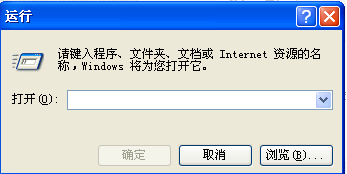
电脑密码示例1
在输入框内输入rundll32 netplwiz.dll,UsersRunDll,然后按回车。
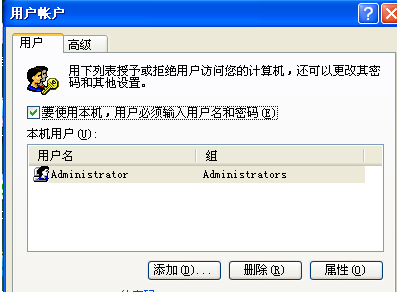
电脑密码示例2
取消选定“要使用本机,用户必须输入用户名和密码”
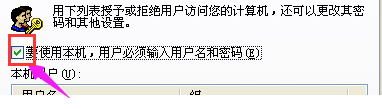
开机密码示例3
取消后点击确定,在弹出的对话框中不要输入你想让电脑每次自动登录的账户和密码。
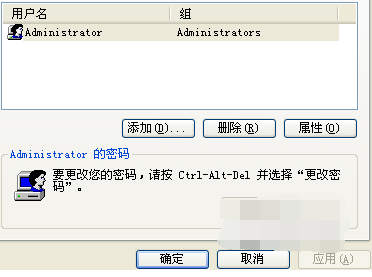
查看密码示例4
全部设定好后,再把“要使用本机,用户必须输入用户名和密码”这个选项选上就可以了。
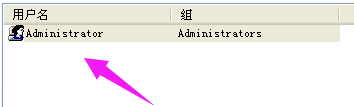
开机密码示例5
以上就是查看电脑密码的操作方法了。更多精彩教程尽在“小白一键重装系统”官网,欢迎前去查看